Bem-vindo ao ProGuideAH, aqui está um guia sobre "Como desativar o aplicativo de desktop Roblox", Happy Gaming.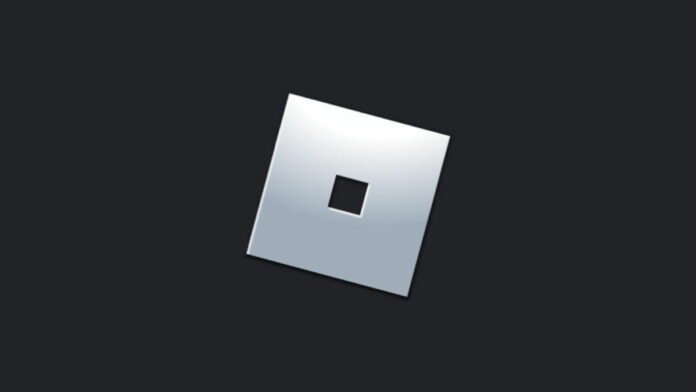
Uma nova atualização do player de desktop Roblox para PC introduziu um novo problema estranho. Normalmente ao jogar Roblox e você decidir sair de uma experiência, o player fechará automaticamente, levando você de volta ao site por Roblox. Por algum motivo desconhecido, o player da área de trabalho permanece aberto. Hoje vamos mostrar como desabilitar o aplicativo de desktop de Roblox !
Desativar o aplicativo de desktop Roblox persistente
Como mencionado, os jogadores de Roblox no PC normalmente lançava experimentos através do site da Roblox, que abriu automaticamente o player Roblox . O jogador costumava fechar ao sair de uma experiência, mas agora permanece aberto.
Acontece que era um recurso beta que acidentalmente acabou na versão completa do player, então não foi planejado para lançamento público. A empresa Roblox lançou uma atualização que corrige esse problema, mas não está sendo reproduzida na maioria dos PCs por algum motivo.
Se você achar que o player não fecha ao sair de uma experiência, provavelmente está tendo o mesmo problema. Não se preocupe, existe uma solução muito simples. Ele, você basta iniciar o player Roblox com direitos de administrador e deve atualizar bem.
Esse problema parece afetar apenas os jogadores de PC, então mostraremos como corrigi-lo no Windows 10. Primeiro, abra a barra de pesquisa do Windows e procure o jogador Roblox. Passe o mouse sobre ele, mas não clique nele normalmente, pois você deseja executá-lo como administrador, então clique no botão do lado direito.
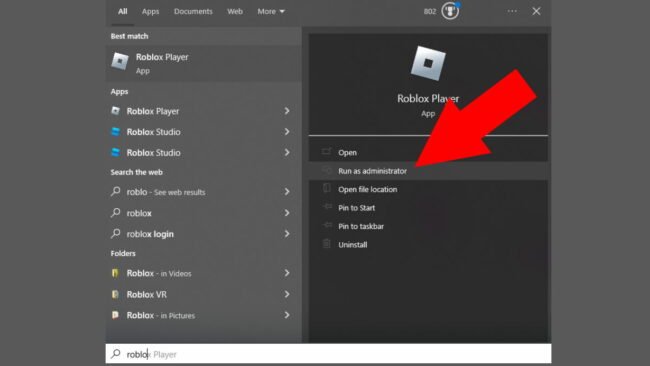
Depois de ter feito o leitor Roblox é executado como administrador, ele deve iniciar normalmente e você verá pequenos pop-ups informando o status do player. O player instalará sua atualização mais recente conforme o esperado e, quando terminar, você poderá fechar a janela pop-up.
Agora tudo o que resta é testar a unidade para ver se as novas atualizações foram instaladas corretamente. Abra o site de Roblox, inicie qualquer experimento e tente sair. Se as atualizações foram instaladas corretamente, o player deve fechar completamente quando você sair. Funcionou para nós, então espero que funcione para você.
Isso conclui nosso guia sobre como desativar o aplicativo de desktop. Roblox. Se você tiver outras dúvidas, por favor, deixe-nos saber nos comentários abaixo!

